MATLAB调试环境优化:快速定位和解决问题技巧
发布时间: 2024-12-09 19:29:26 阅读量: 13 订阅数: 13 


实现SAR回波的BAQ压缩功能
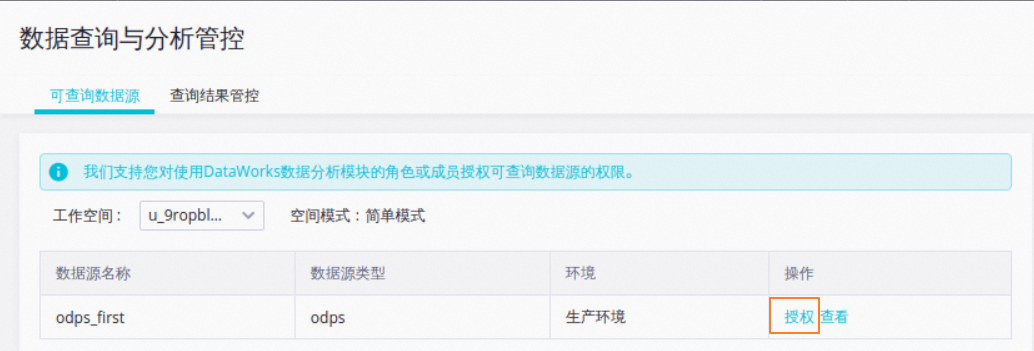
# 1. MATLAB调试环境的概述与重要性
MATLAB是数学软件领域中的领先工具,广泛应用于工程设计、数据分析、算法开发等多个领域。为了高效地开发高质量的代码,掌握一个可靠的调试环境是不可或缺的。本章节将概述MATLAB调试环境的基础知识,并强调其在编程和问题解决中的重要性。
## 1.1 调试环境的作用
在编程实践中,即使是最有经验的开发者也难免会遇到错误和逻辑漏洞。调试环境提供了必要工具和功能,帮助开发者逐步执行代码,实时监控变量值,以及追踪程序流程,以便快速定位并修复问题。这使得代码开发更加高效和准确。
## 1.2 MATLAB调试环境的特点
MATLAB的调试环境具有诸多特性,如交互式的调试控制台、图形化的断点管理、以及丰富的调试信息显示等。通过使用MATLAB提供的工具栏、菜单项和调试参数,开发者可以自定义调试过程,使之更贴合具体的调试需求。
## 1.3 调试环境的重要性
高效的问题诊断和解决能够极大提升代码的稳定性与可靠性。在工程项目中,缩短调试时间通常等同于降低开发成本,提高产品交付速度。此外,良好的调试习惯有助于养成严谨的编程思维,这对于长期的职业发展具有深远的影响。
通过后续章节的深入探讨,我们将详细了解如何设置和操作MATLAB调试环境,学习应用高级调试技术,掌握调试实践中遇到的常见问题的解决方法,并了解如何根据需求定制和扩展调试环境。
# 2. MATLAB调试基础
在本章中,我们将深入了解MATLAB调试环境的基础知识。通过细致的步骤和实例,我们将掌握调试工具栏和菜单项的使用、调试参数的配置,以及基本的调试操作。此外,我们还将学习如何解读错误和警告信息,以便快速定位并解决问题。
## 2.1 调试环境的设置
在MATLAB中,高效的调试开始于正确配置调试环境。首先,让我们了解调试工具栏和菜单项,并进一步探讨如何配置调试参数和首选项,为高效的调试工作奠定基础。
### 2.1.1 理解调试工具栏和菜单项
MATLAB提供了一个直观的调试工具栏,集合了启动和控制调试过程所需的主要功能。用户可以通过工具栏快速访问诸如“开始/继续调试”、“单步执行”、“跳出函数”等功能。此外,调试菜单项则提供了更多的调试选项和高级功能,例如设置断点、查看调用栈、监控变量等。
要访问调试工具栏,可以在MATLAB的编辑器中,点击顶部菜单栏中的“调试”选项。如果工具栏未显示,可以右键点击编辑器上方的任意位置,从弹出菜单中选择“调试工具栏”来启用它。
在上图中,可以看到调试工具栏的一些常用按钮,这些按钮包括:
- **开始/继续**:开始调试会话或继续执行代码至下一个断点。
- **单步进入**:进入当前函数,如果当前行是函数调用。
- **单步执行**:执行下一行代码,跳过函数调用。
- **跳出函数**:执行当前函数剩余的代码,然后返回调用它的函数。
- **停止调试**:结束当前的调试会话。
### 2.1.2 配置调试参数和首选项
MATLAB允许用户自定义调试会话的行为,如设置断点的行为、堆栈查看深度和性能分析选项。这些设置可以在MATLAB的首选项中进行调整。
在MATLAB的“Home”选项卡中选择“Preferences”,然后导航到“Editor/Debugger”部分。这里可以配置默认的调试行为,包括是否在代码中显示行号、堆栈查看深度等。
在首选项设置中,特别要注意的几个选项包括:
- **启用断点编辑器**:该选项允许用户直接在代码中创建、删除和编辑断点。
- **启用远程调试**:在需要远程调试时,启用此选项可以支持远程调试会话。
- **堆栈查看深度**:该选项定义在调用栈窗口中显示的调用栈深度的最大值。
## 2.2 调试过程中的基本操作
在本小节中,我们将深入探讨在MATLAB中进行调试的基本操作。这包括启动和停止调试会话、使用断点来控制代码执行以及观察和修改变量值。
### 2.2.1 如何启动和停止调试
调试会话的启动通常是通过点击编辑器工具栏的“开始/继续调试”按钮,或者按快捷键“F5”。这将从当前光标位置或程序的入口点开始执行代码,并进入调试模式。
要停止调试,可以使用工具栏的“停止调试”按钮,或按快捷键“Shift+F5”。这将立即终止调试会话,返回到MATLAB命令窗口。
### 2.2.2 使用断点控制代码执行
断点是调试过程中的重要组成部分,它允许用户在代码的特定点暂停执行,以便检查程序状态。在MATLAB中,设置断点非常简单:只需点击编辑器中代码行号旁边的边缘即可设置断点。当执行到该行时,MATLAB会自动暂停,用户可以检查程序状态并进行调整。
在上图中,可以看到第12行已经设置了一个断点。在断点被触发时,MATLAB将暂停执行,并在“当前文件夹”窗口中显示当前作用域的变量。
### 2.2.3 观察和修改变量值
在MATLAB的调试环境中,观察和修改变量的值是十分关键的操作。在调试会话中暂停时,用户可以通过工作空间窗口查看和修改变量的值。用户可以右键点击变量,选择“Set Value...”来修改其值。
在上图中,用户可以输入新的值来更新变量`myVariable`的值。这在需要测试不同输入对程序的影响时非常有用。
## 2.3 错误和警告信息的解读
本小节将帮助读者理解MATLAB中常见的错误类型及其提示信息,并提供实用的策略来分析和定位错误发生的位置。
### 2.3.1 掌握常见错误类型和提示信息
在MATLAB中,错误信息通常分为两类:错误(Errors)和警告(Warnings)。错误会阻止代码的进一步执行,而警告则不会。理解这些错误信息对于快速定位问题至关重要。
MATLAB常见的错误类型包括:
- **语法错误**:代码中的语法不符合MATLAB语言的规则。
- **运行时错误**:代码在运行时因某些操作无法完成而产生的错误。
- **数据类型错误**:通常在执行算数运算或函数调用时,操作数类型不匹配。
- **索引错误**:访问数组或矩阵时超出了其维度界限。
### 2.3.2 分析和定位错误发生的位置
定位错误发生的最佳方式是利用MATLAB提供的调试工具。一旦出现错误,MATLAB会立即跳转到产生错误的代码行。用户可以通过查看错误信息、堆栈跟踪和变量值来分析问题所在。
在调试模式下,使用“查看调用栈”功能可以帮助用户了解错误发生时的函数调用顺序。这有助于判断问题是否出在当前函数,或是由其他函数引起。
在上图中,调用栈显示了从当前函数向上追溯的整个函数调用路径。通过逐个检查这些函数调用,可以追踪到导致错误的具体位置。
通过本章节的介绍,我们已经迈出了使用MATLAB进行高效调试的第一步。下一章节,我们将进一步探讨MATLAB的高级调试技术,包括条件和计数断点的应用、性能分析工具的使用以及自定义调试功能的实现。
# 3. MATLAB的高级调试技术
在前一章中,我们已经了解了MATLAB调试环境的基础知识和基本操作。在本章中,我们将深入探讨一些更高级的调试技术,这些技术能够帮助用户更精确地定位和解决复杂问题,优化调试过程,并实现自定义的调试功能。
## 3.1 条件和计数断点的应用
在处理复杂的程序逻辑时,简单的无条件断点可能不够用。条件断点允许程序在满足特定条件时才停止执行,而计数断点则可以精确地控制断点触发的次数,这对于循环内部的调试尤为有用。
### 3.1.1 设置条件断点
条件断点是通过在断点设置对话框中输入逻辑表达式来实现的。当断点设置为条件模式时,只有当逻辑表达式的结果为真(true)时,程序才会在该断点处暂停。
**代码示例:**
```matlab
% 假设我们有一个循环,其中i是循环变量
% 我们想要在i等于特定值时停止
i = 0;
while i < 10
i = i + 1;
if i == 5
pause on; % 开启调试模式
% 在这里设置条件断点
% dbstop if i == 5
% 执行代码会在此断点处暂停
end
end
```
### 3.1.2 使用计数断点精确定位问题
计数断点可以设置为在断点被命中特
0
0





